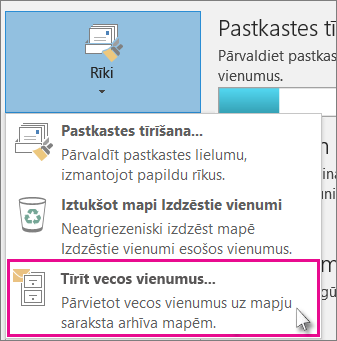Jūsu Outlook pastkastes lielums ir diezgan liels, tāpēc, iespējams, e-pastu tik drīz vēl nepārstāsit saņemt. Lai to nepārpildītu, vecos vienumus, kurus vēlaties paturēt, varat pārvietot uz arhīvu, kas ir atsevišķs Outlook datu fails (.pst), kuru programmā Outlook varat atvērt, kad vien tas ir nepieciešams.
Piezīme.: Komanda Arhīvs un līdzeklis nav redzams jūsu Outlook profilā iekļautam kontam, ja esat iekļaujis Exchange Server kontu un jūsu organizācija izmanto Microsoft Exchange Server Online arhīvu. Šo līdzekli var atspējot arī tīkla administrators.
Pēc noklusējuma Outlook izmanto automātisko arhivēšanu, lai regulāri arhivētu vienumus. Papildinformāciju skatiet rakstā Vecāku vienumu automātiska arhivēšana.
Kad vien to vēlaties, vienumus varat arhivēt arī manuāli. Šādi varat kontrolēt, kurus vienumus arhivēt, kur tos glabāt un cik veciem jābūt vienumiem, lai tos arhivētu.
-
Programmā Outlook: noklikšķiniet uz Fails > Uz > rīki > Iztīrīt vecos vienumus
Padoms.: Ja jūsu pasta profilam izveidots savienojums ar Exchange Server, arhivēšana un automātiskā arhivēšana var nebūt pieejama. Iespējams arī, ka jūsu organizācijai ir pasta saglabāšanas politika, kas ignorē automātisko arhivēšanu. Papildinformāciju vaicājiet sistēmas administratoram.
-
-
Noklikšķiniet uz opcijas Arhivēt šo mapi un visas apakšmapes: un izvēlieties arhivējamo mapi.
-
Sadaļā Arhivēt vienumus, kas vecāki par: ievadiet datumu.
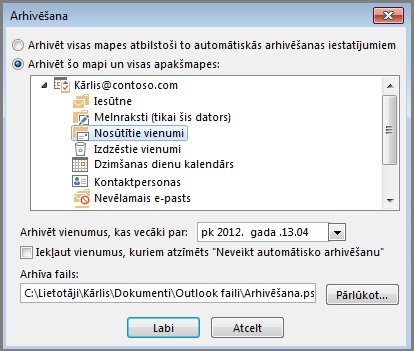
-
Ja dažas mapes vēlaties arhivēt, izmantojot citus iestatījumus, varat izveidot vairākus .pst failus. Piemēram, nosūtīto vienumu mapē esošos vienumus varat izvēlēties glabāt ilgāk nekā iesūtnē esošos vienumus.
-
Atzīmējiet rūtiņu Iekļaut vienumus, kam atzīmēta opcija Neveikt automātisko arhivēšanu, lai arhivētu atsevišķus vienumus, kas netiek iekļauti automātiskajā arhivēšanā. Ja atzīmēsit šo opciju, atzīmētie vienumi netiks iekļauti automātiskās arhivēšanas reizēs, tā vietā iestatījums Neveikt automātisko arhivēšanu tiks ignorēts tikai šim arhīvam.
-
Noklikšķiniet uz Labi.
Automātiskās arhivēšanas izslēgšana
Lai arhivētu tikai tad, kad to vēlaties, izslēdziet automātisko arhivēšanu.
-
Noklikšķiniet uz Fails > Opcijas > Papildu.
-
Sadaļā Automātiskā arhivēšana noklikšķiniet uz Automātiskās arhivēšanas iestatījumi.
-
Notīriet rūtiņu Veikt automātisko arhivēšanu katru n dienu.